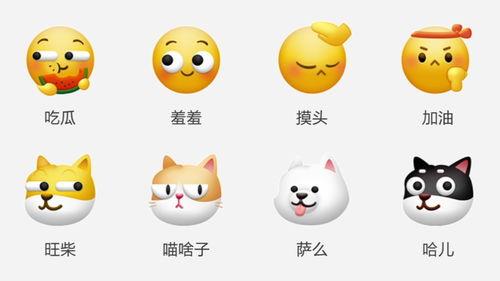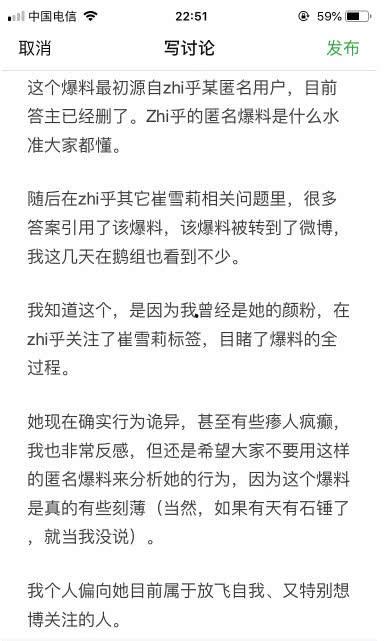你是不是也和我一样,在刷着各种瓜,看着那些精彩瞬间,突然想保存下来,分享给朋友们呢?别急,今天就来教你怎么轻松截图,把那些有趣的瞬间收入囊中!
一、手机截图大法
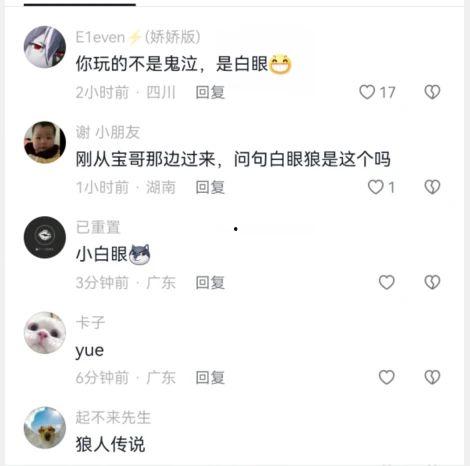
首先,让我们来看看手机截图的几种方法。不同品牌的手机,操作略有不同,但基本原理都是相通的。
1. 智能手机截图

以苹果手机为例,当你看到想截图的内容时,只需同时按住“电源键”和“音量键”,屏幕上会出现一个截图的提示。松开手后,截图就完成了。你可以在相册中找到它,然后就可以随意分享了。
安卓手机的操作也差不多,大多数安卓手机都是同时按住“电源键”和“音量键”,但也有一些手机需要长按“电源键”进入截图界面。
2. 视频截图
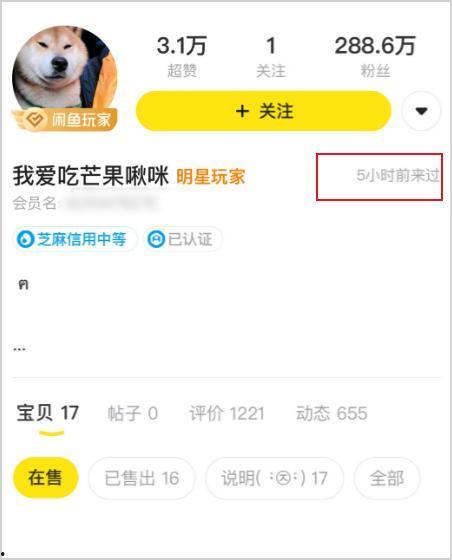
如果你看到的是一段视频,想要截取其中的某个片段,那就更简单了。在视频播放过程中,长按屏幕,选择“截图”或“录制屏幕”功能,就可以截取视频中的任意一帧了。
二、电脑截图技巧
当然,电脑截图也是必不可少的技能。下面就来教你怎么在电脑上轻松截图。
1. Windows截图
在Windows系统中,截图有多种方法。最简单的是使用“截图工具”,它是一个内置的截图软件。
- 按下“Windows键 Shift S”,屏幕上会出现一个截图工具的界面。
- 选择你想要截图的区域,然后松开鼠标。
- 截图完成后,它会自动保存到剪贴板,你可以将其粘贴到任何地方。
此外,还可以使用“Snipping Tool”截图工具,它提供了更多截图选项,如矩形、自由形状、全屏截图等。
2. macOS截图
在macOS系统中,截图同样简单。
- 按下“Command Shift 4”,屏幕上会出现一个十字线,你可以用鼠标拖动它来选择截图区域。
- 选中区域后,松开鼠标,截图就完成了。
macOS还提供了“Command Shift 3”和“Command Shift 4”两种快捷方式,分别用于全屏截图和自定义区域截图。
三、截图后的处理
截取了图片后,你可能还需要对其进行一些处理,比如添加文字、标注、美化等。
1. 在手机上处理
在手机上,你可以使用各种截图编辑软件,如“美图秀秀”、“图秀大师”等,对截图进行编辑。
2. 在电脑上处理
在电脑上,你可以使用“Photoshop”、“美图秀秀”等专业软件,对截图进行更精细的编辑。
四、注意事项
在使用截图功能时,请注意以下几点:
- 尊重他人隐私,不要随意截图并分享他人的隐私信息。
- 避免截图含有敏感信息,如身份证号码、银行卡号等。
- 在分享截图时,注明出处,尊重原创。
掌握了这些截图技巧,你就可以轻松地保存那些有趣的瞬间,与朋友们分享你的快乐时光了!快来试试吧!